Patarimas: Sužinokite daugiau apie „Microsoft Forms“ arba pradėkite iš karto ir sukurkite apklausą, testą arba balsavimą. Reikia daugiau išplėstinių prekės ženklo integravimo, klausimų tipų ir duomenų analizės galimybių? Išbandykite „Dynamics 365 Customer Voice“.
Į apklausą arba apklausą galite įtraukti šakojimo logiką, kad ji būtų pasikeitusi atsižvelgiant į atsakymus į konkrečius klausimus. Apklausoje ar apklausoje, kuri yra filialai, klausimai rodomi tik tuo atveju, jei jie susiję su respondentu. Jei klausimai netaikomi, respondentas nukreipiamas į kitą klausimų rinkinį arba iš viso praleis klausimų rinkinį.
Šakojimo logikos įtraukimas į formą
Prieš pradedant, būtų gerai įsitikinti, kad sukurti visi jūsų klausimai. Kai būsite pasirengę įtraukti šakojimo, atlikite šiuos veiksmus:
-
Eikite į klausimą, į kurį norite įtraukti šakojimo. Pasirinkite Daugiau klausimų ir

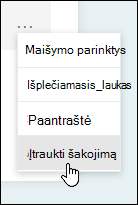
Pastaba: Jei į formą įtrauksite sekcijų, taip pat galite įtraukti šakojimo į sekciją. Sekcijoje, kurią norite šakoti, pasirinkite Daugiau sekcijos parametrų

-
Puslapyje Šakojimo parinktys pasirinkite išplečiamąjį sąrašą šalia klausimo, kurį norite šakoti.
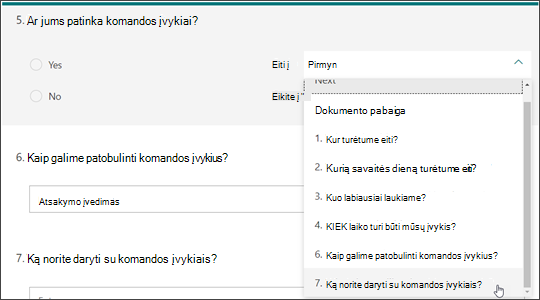
-
Pasirinkite klausimą, į kurį norite įtraukti šaką. Šiame pavyzdyje, jei respondentas į klausimą #5 taip, galite nukreipti jį pereiti prie kito klausimo (#6). Tačiau jei respondentas į klausimą atsakys ne, #5, turėtumėte juos šaką arba praleiskite, kad #7.
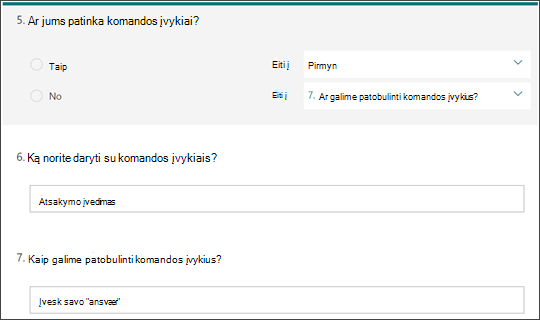
Pastabos:
-
Galite sąsoti tik į iš eilės einančius, o ne ankstesnius klausimus. Pavyzdžiui, jei turite septynis formos klausimus ir norite įtraukti šakojimosi į 4 klausimą, ji gali būti taikoma tik 5, 6, 7 arba formos pabaigoje esantiems klausimams. Tame pačiame pavyzdyje 5 klausimas gali būti susijęs tik su 6, 7 arba formos pabaiga.
-
Jei bandysite pereiti prie ankstesnio klausimo, pvz., 4 klausimo šakojimas į 2 klausimą, jis sulaužys jūsų respondento patirtį praleisdamas 5–7 klausimus ir nuimdamas juos tiesiai į formos pabaigą mygtuku Pateikti. Norėdami to išvengti, tik šaka į iš eilės einančius klausimus.
-
-
Norėdami į apklausą ar apklausą įterpti papildomų šakų, pakartokite 2 ir 3 veiksmus. Jei norite, kad konkretus klausimas būtų priskirtas kaip galutinis apklausos ar apklausos klausimas, pasirinkite išplečiamąjį sąrašą šalia to klausimo, tada pasirinkite Formos pabaiga.
Jei norite visiškai iš naujo nustatyti formą ir pašalinti šakojimo, pasirinkite Daugiau parinkčių 
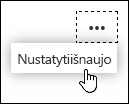
Atsiliepimai apie „„Microsoft Forms““
Norėtume išgirsti jūsų nuomonę! Norėdami siųsti atsiliepimą apie „„Microsoft Forms““, eikite į viršutinį dešinįjį formos kampą ir pasirinkite Daugiau formos parametrų 










